-
细说如何调节电脑屏幕亮度
- 2018-12-15 14:00:00 来源:windows10系统之家 作者:爱win10
人们在看电脑屏幕时,都希望亮度越高越好,这样画面更艳丽,细节表现更出色。过分追求亮度不但使电视的耗电量增加,更容易引发眼睛疲劳,不利于眼睛的保护。下面,我就教大家如何调节电脑屏幕亮度
虽然屏幕高亮度意味着对显示器面板的工作环境的抗干扰能力更高,但是也是造成我们视力下降的一大杀手。我们如何将电脑屏幕调节成让眼睛舒适的亮度呢?对此,我整理了调节电脑屏幕亮度的详细教程,一起来学习下吧
1、点击电脑桌面左下角的开始按钮,选择控制面板
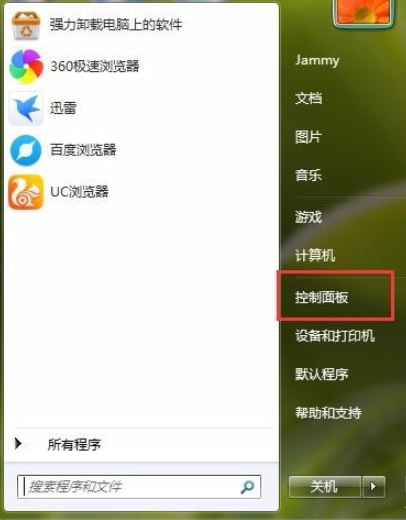
电脑屏幕亮度系统软件图解1
2、选择外观和个性化
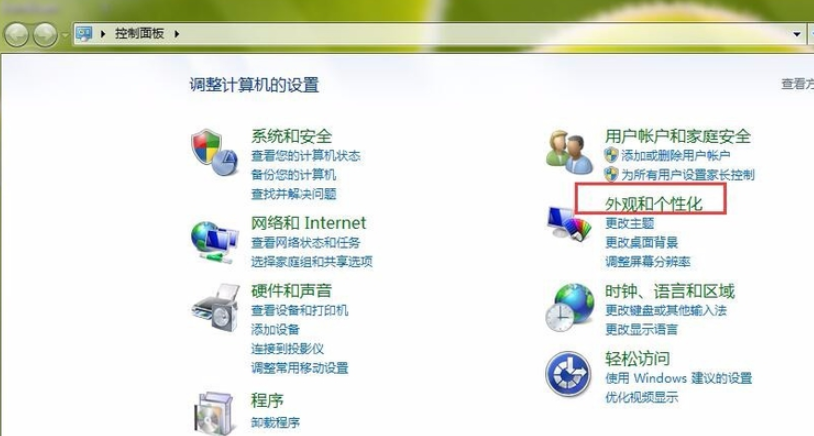
台式电脑怎么调亮度系统软件图解2
3、在打开页面中,选择显示
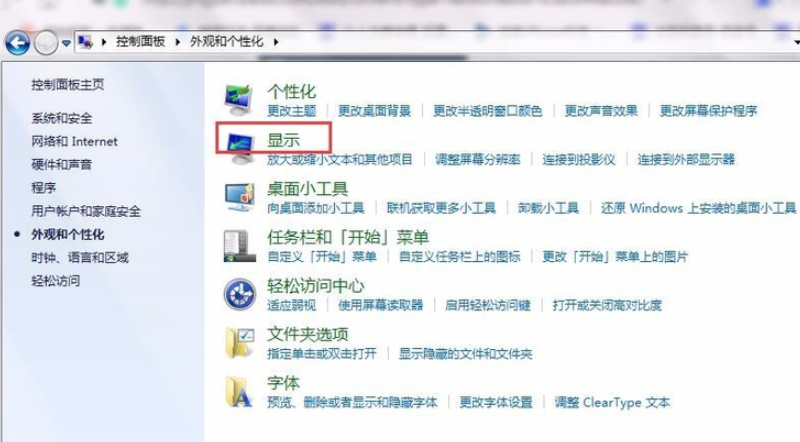
屏幕亮度如何调节系统软件图解3
4、在打开页面的左侧栏里,选择调整亮度
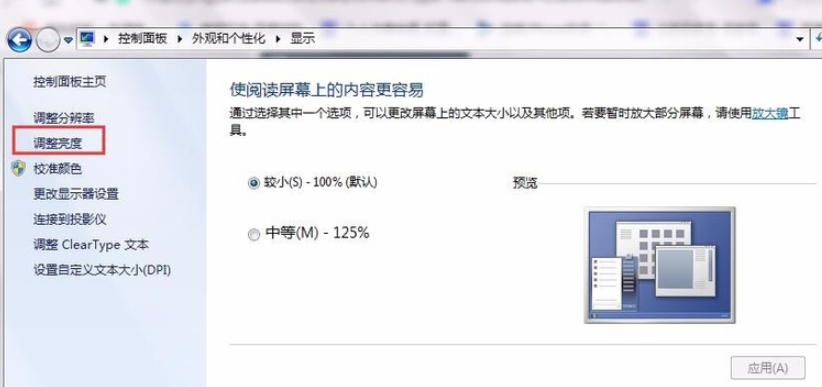
电脑屏幕亮度系统软件图解4
5、这时,在页面的下方有一个屏幕亮度的滑动工具条,拖动就可以进行屏幕亮度的更改了
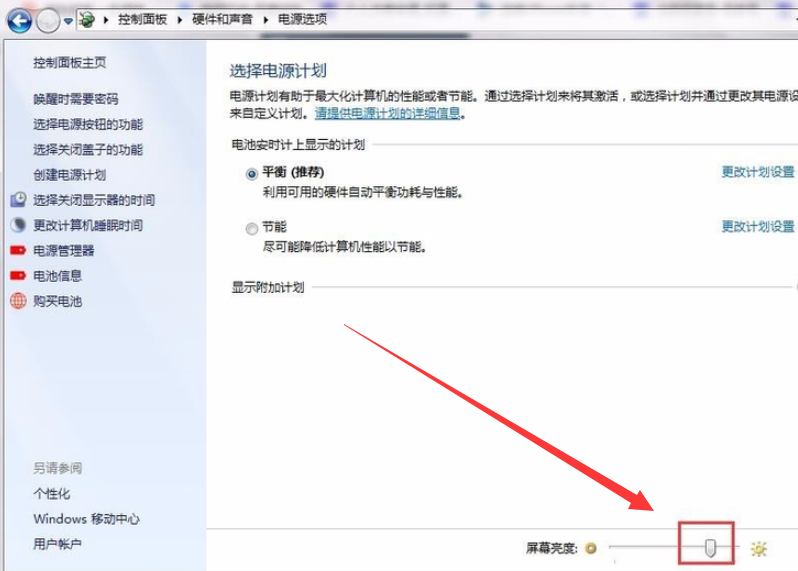
屏幕亮度如何调节系统软件图解5
以上就是调节电脑屏幕亮度的方法了。相信你一定学会了
上一篇:技术编辑教您电脑音箱没有声音怎么办
下一篇:主编教您用硬盘做系统
猜您喜欢
- 全球首部用谷歌眼镜成人视频问世..2013-07-24
- 小马一键重装系统黑屏解决教程..2017-04-15
- 使用teamviewer绿色版无法启动桌面进..2017-10-28
- 电脑一键分区方法2017-03-23
- 简单教你搞定微信锁屏通知显示文字..2020-09-18
- 杏雨梨云u盘装系统方法2017-04-09
相关推荐
- 电脑公司特别版的ghost xp安装盘最简.. 2016-09-10
- windows7激活教程是什么 2022-10-28
- win10显卡驱动,小编告诉你win10显卡驱.. 2018-06-29
- win7系统剪贴板怎么打开?win7剪贴板在.. 2015-04-23
- 重装win10雨林木风方法详解 2016-11-23
- win7升级win10教程 2023-02-17





 系统之家一键重装
系统之家一键重装
 小白重装win10
小白重装win10
 7-Zip V9.30 Final 绿色便携版 (免费的压缩工具)
7-Zip V9.30 Final 绿色便携版 (免费的压缩工具) 萝卜家园_Ghost_Win7 64位7月自动激活2014旗舰装机版
萝卜家园_Ghost_Win7 64位7月自动激活2014旗舰装机版 雨林木风_Ghost_Win7 32位7月自动激活2014旗舰装机版
雨林木风_Ghost_Win7 32位7月自动激活2014旗舰装机版 深度技术_Ghost_Win7 64位2014.07自动激活旗舰版
深度技术_Ghost_Win7 64位2014.07自动激活旗舰版 深度技术ghost Win7 64位旗舰版201408
深度技术ghost Win7 64位旗舰版201408 搜狗五笔输入法2.0.1版(搜狗五笔最新下载)
搜狗五笔输入法2.0.1版(搜狗五笔最新下载) vc2005 x86运
vc2005 x86运 小白系统Ghos
小白系统Ghos 萝卜家园Ghos
萝卜家园Ghos 雨林木风ghos
雨林木风ghos 魔法猪 ghost
魔法猪 ghost 新萝卜家园Wi
新萝卜家园Wi 萝卜家园win7
萝卜家园win7 彗星小助手v4
彗星小助手v4 深度技术ghos
深度技术ghos 疯狂DPS练习
疯狂DPS练习 粤公网安备 44130202001061号
粤公网安备 44130202001061号